Характеристики на дизайна на страницата в Microsoft Word
Първото нещо, на което трябва да обърнете внимание, след като създадете нов документ, са настройките на страницата и ако настройките по подразбиране не са подходящи, променете ги. Дизайнът в Word е представен от раздела „Оформление на страницата“, той съдържа всички необходими полета, с които ще се запознаем по-подробно в тази статия.
Преглед на опциите за дизайн
Раздел с теми: галерия, съдържаща много опции за дизайн. Само с няколко щраквания можете да промените документа до неузнаваемост, като приложите любимия си цвят, шрифт или ефект.

В секцията „Настройка на страница“ има 7 бутона, отговорни за различните настройки на дизайна на страницата в Word:
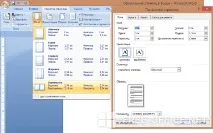
„Ориентация“ настройва подреждането на страниците в документ на Word: има портрет и пейзаж.
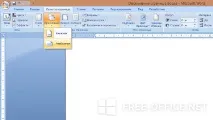
"Размер" - настройва размера на хартията за печат. За да изберете опция за нестандартен дизайн в Word, използвайте опцията "Други размери на страницата".

Бутонът "Колони" е предназначен да разделя текста на няколко блока (подобно на оформлението на вестник). Благодарение на прозореца „Пример“ можете веднага да видите новия трансформиран вид на страницата в работното пространство на Word.
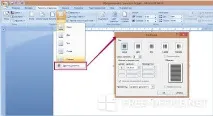
„Прекъсвания“ е една от най-удобните опции за дизайн на страници в Word. Той е предназначен да добавя бяло пространство между текста на един лист и друг. Ярък пример: краят на една глава и началото на нова. Грешката на повечето потребители е да използват бутона "Enter" за тази цел. Премахването или добавянето на няколко думи може да накара целия документ да „замине“ и да трябва да се редактира отново.
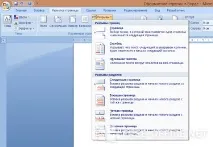
„Номера на редове“: опцията предлага няколко възможности за номериране. Както показвапрактика при проектиране на страници в Word, рядко се използва, но в някои случаи може да бъде много полезно.
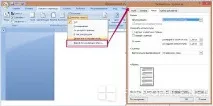
„Сричкопренасяне“ ви позволява ръчно или автоматично да коригирате разположението на думите в редовете.
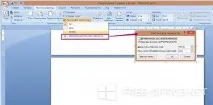
Започвайки с версията на Word 2007, като използвате дизайна, можете също да добавите субстрат към листовете, като използвате снимки или текст. Тези настройки са в следващия раздел, наречен „Фон“. Ако нито една от предложените опции не е подходяща, можете да създадете своя собствена. Има и бутон "Цвят", който ви позволява да прилагате различни цветови нюанси. Бъдете внимателни, когато избирате необичайни комбинации от тонове - не всеки принтер може да ги възпроизведе на хартия.

Панелът "Абзац" съдържа две опции, отстъп и интервал. Предназначени са за регулиране на свободното поле хоризонтално и вертикално.
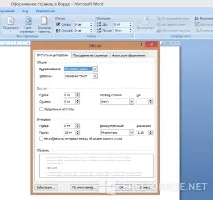
Също толкова важно при проектирането на страници в Worde е правилното подреждане на илюстрациите в текста, чиито параметри могат да бъдат зададени в елемента „Подреждане“. Съдържа команди за преместване на изображение на преден план или заден план, прилагане на обвиване на текст, групиране или подравняване спрямо полета/среда/други обекти.